Lorsque vous téléversez votre fichier d’importation dans votre compte Retail POS et cliquez sur Passer en revue l’importation, l’outil procède à une analyse de votre fichier d’importation afin de déceler toute erreur de formatage possible. Si votre fichier d’importation contient des erreurs de formatage, Retail POS vous indiquera le nombre d’erreurs et la façon de les corriger. Pour ce faire, l’outil ajoute deux colonnes supplémentaires dans une copie de votre fichier d’importation que vous pouvez télécharger ou téléverser de nouveau.
- Errors (erreurs) : L’outil dresse la liste des colonnes dont le formatage est incorrect pour chaque article (rangée).
- Suggested Fixes (corrections suggérées) : L’outil propose des solutions pour corriger le ou les erreurs.
Voici un exemple :

Pour corriger les erreurs relevées dans les fichiers d’importation d’articles :
- Cliquez sur Télécharger et corriger. Ce paramètre permet de télécharger automatiquement une copie de votre fichier d’importation d’articles qui comprend les deux colonnes supplémentaires Errors (erreurs) et Suggested Fixes (corrections suggérées).
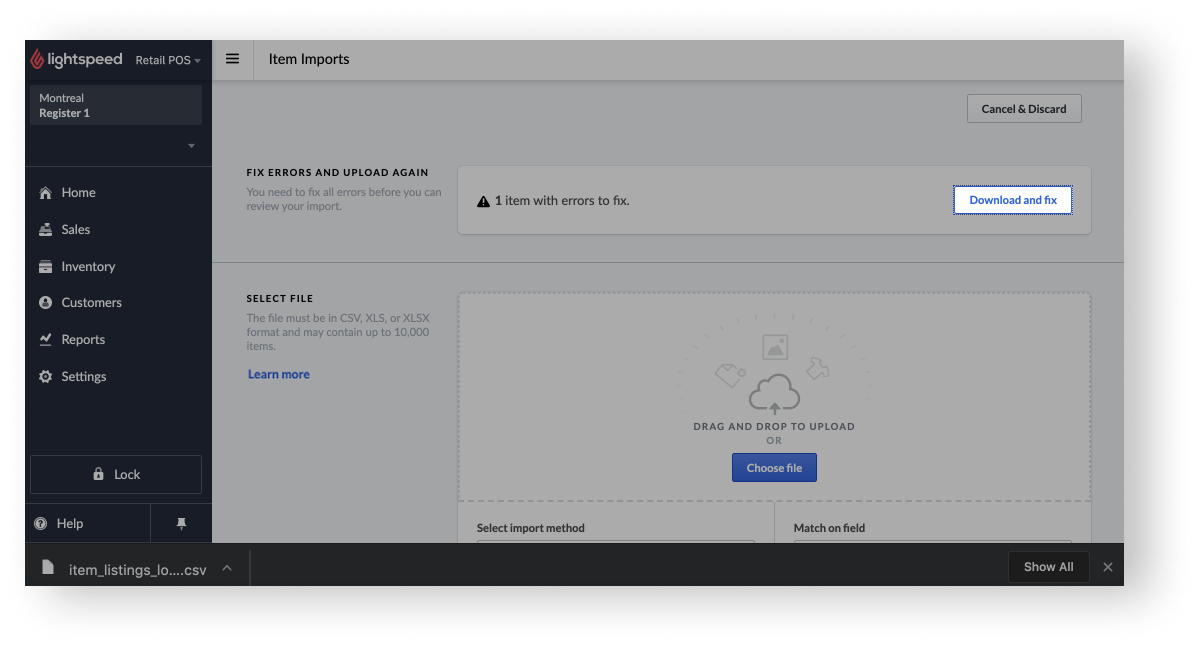
- Ouvrez votre fichier d’importation dans un tableur (p. ex., Google Sheets).Remarque : Si vous voulez modifier votre fichier d’importation dans Excel, consultez l’article Ouverture et enregistrement de fichiers CSV dans Excel pour éviter de corrompre les données.
- Corrigez les erreurs correspondantes à l’aide des informations et des suggestions fournies dans les colonnes Errors (erreurs) et Suggested Fixes (corrections suggérées).
- Sauvegardez votre fichier d’importation au format CSV ou XLSX. Nous recommandons le format XLSX afin d’éviter de corrompre les données.
- Glissez et déposez votre fichier d’importation mis à jour dans la section SÉLECTIONNER UN FICHIER. Pour le sélectionner, vous pouvez également cliquer sur Naviguer.
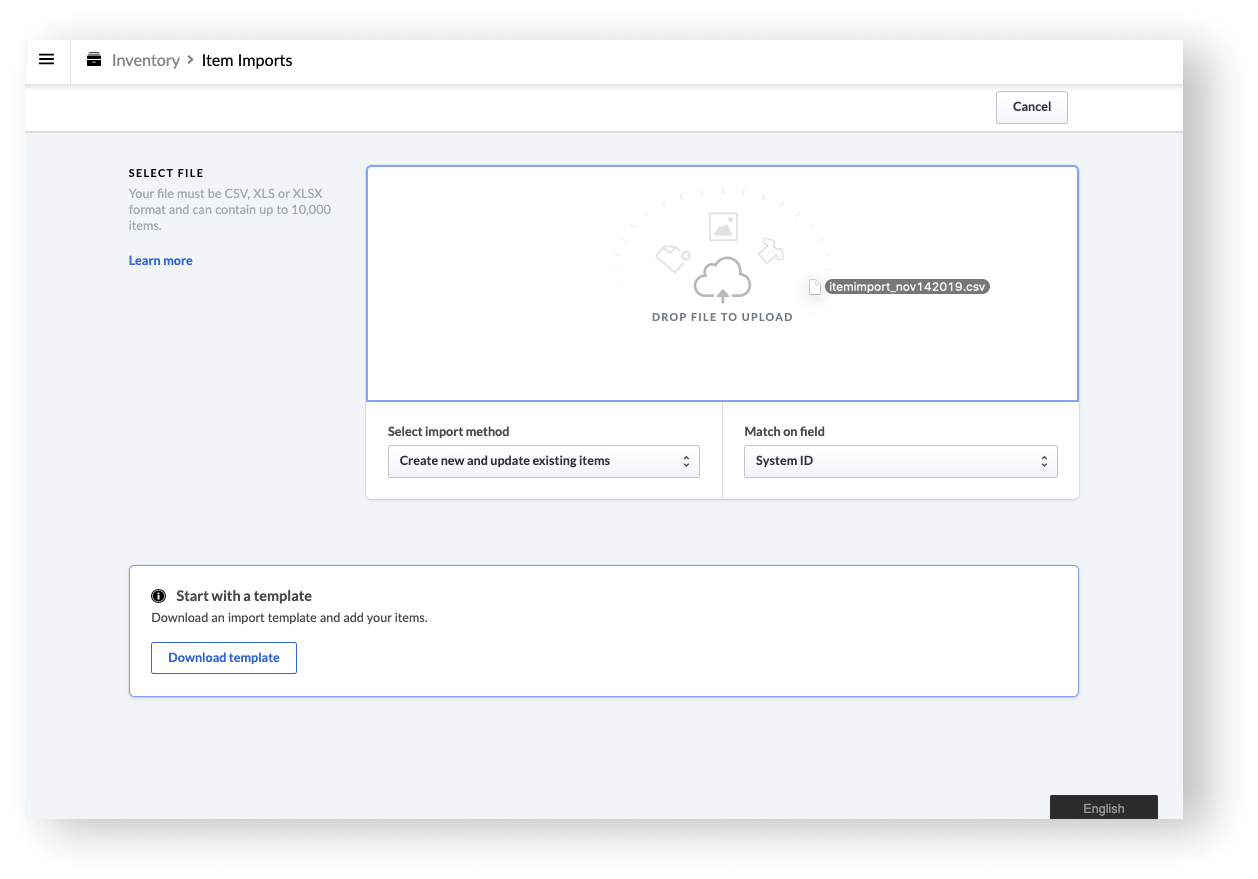
-
Si votre fichier d’importation ne comporte plus d’erreurs, suivez les étapes 7 et suivantes dans l’article Importation d’articles pour continuer à importer vos articles.